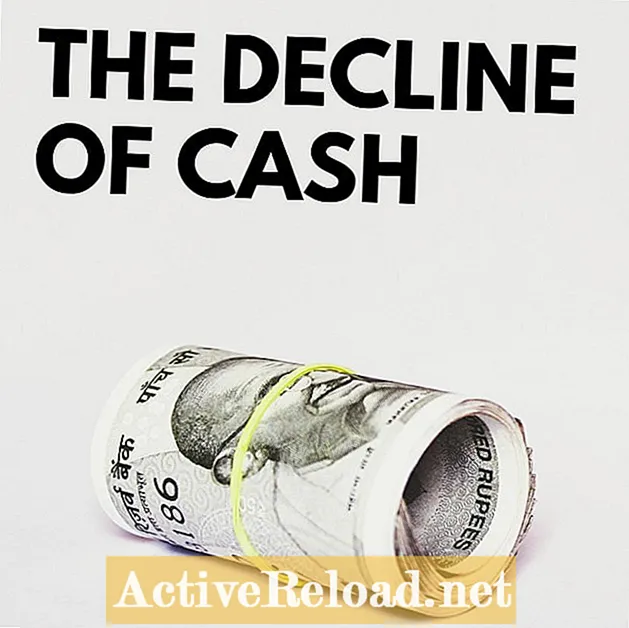Zawartość
- Wiele zastosowań mowy do tekstu
- Rozpoznawanie mowy w systemie Windows
- Jak używać funkcji Mowa do bezpłatnego tekstu w systemie Windows
- Dyktowanie i mowa do tekstu na komputerze Mac
- Wideo: Jak korzystać z funkcji dyktowania na komputerze Mac
- Bezpłatna zamiana mowy na tekst na iPadach i iPhone'ach
- Jak używać mowy do zamiany tekstu na iPadzie
- Pisanie głosowe w Dokumentach Google
- Jak włączyć pisanie głosowe w Dokumentach Google
- Jak używać funkcji zamiany mowy na tekst na Chromebookach
- Notatki mowy dla Chrome i Chomebooków
- streszczenie
Jonathan jest dyplomowanym nauczycielem, który uczył w Wielkiej Brytanii i Stanach Zjednoczonych. Obecnie pracuje jako konsultant ds. Edukacji cyfrowej.
Wiele zastosowań mowy do tekstu
Istnieje wiele powodów, dla których możesz potrzebować oprogramowania do zamiany mowy na tekst, ale czy wiesz, że prawdopodobnie jest ono już wbudowane w urządzenie, którego używasz? Apple, Microsoft i Google włączają tę funkcję do wielu swoich urządzeń jako formę technologii wspomagającej dla użytkowników niepełnosprawnych fizycznie. Jednak jest również używany na wiele innych sposobów.
Ludzie używają go na urządzeniach mobilnych, ponieważ jest szybszy niż pisanie na klawiaturze ekranowej. Na laptopach i komputerach stacjonarnych inni używają go, aby zwiększyć swoje umiejętności powolnego pisania. Małe dzieci używają go w szkole do wyrażania swoich myśli i pomysłów bez martwienia się o wyzwania związane z pisownią słów, których jeszcze się nie nauczyły. Więc bez zbędnych ceregieli, oto podsumowanie tego, jak używać mowy na tekst za darmo na różnych twoich ulubionych urządzeniach.
Rozpoznawanie mowy w systemie Windows
Wszystkie systemy Windows 7, 8 i 10 mają oprogramowanie do zamiany mowy na tekst, które jest wbudowane w system operacyjny. Możesz go znaleźć, wyszukując „Rozpoznawanie mowy systemu Windows” w menu wyszukiwania używanej wersji systemu Windows. Może być używany z zestawem słuchawkowym, mikrofonem USB lub mikrofonem wbudowanym w komputer.
Jeśli nigdy wcześniej go nie używałeś, istnieje krótka procedura konfiguracji, którą musisz wykonać, aby zoptymalizować wydajność swojego głosu i sprzętu na komputerze.Jeśli chcesz, możesz dodatkowo dostroić dokładność rozpoznawania mowy przechodząc do Panel sterowania, klikając Łatwość dostępu, i wtedy Rozpoznawanie mowy. Tutaj znajdziesz opcję Trenuj swój komputer, aby lepiej Cię rozumiał. Kliknij, aby zoptymalizować mowę na tekst dla Twojego głosu.
Gdy już się tym zajmiesz, możesz zacząć używać mowy na tekst, aby dyktować wypowiadane słowa w Notatniku, programie Word i innych aplikacjach. Możesz jednak również sterować komputerem za pomocą poleceń, takich jak „Otwórz program Microsoft Word”, „Przewiń w górę / w dół”, „Kliknij dwukrotnie Kosz” i tak dalej. Firma Microsoft udostępnia listę typowych poleceń rozpoznawania mowy, które pomogą Ci nawigować po komputerze za pomocą głosu.
Jak używać funkcji Mowa do bezpłatnego tekstu w systemie Windows
Dyktowanie i mowa do tekstu na komputerze Mac
Jeśli korzystasz z komputera Mac, możesz również skorzystać z wbudowanego oprogramowania do zamiany tekstu na tekst, które Apple dołącza do wszystkich swoich komputerów. Możesz go włączyć, przechodząc do Preferencji systemowych i klikając Dyktowanie. Jeśli Twój Mac ma wbudowany mikrofon, możesz go użyć, w przeciwnym razie funkcja Dictation działa również z mikrofonami USB. Aby uzyskać lepsze wrażenia, zaznacz pole obok Użyj ulepszonego dyktowania. Pozwala to na używanie mowy do tekstu na komputerze Mac bez połączenia z Internetem i zapewnia wyświetlanie tekstu w czasie rzeczywistym podczas mówienia.
Gdy wszystko ustawisz tak, jak chcesz, otwórz aplikację, taką jak Notatki lub Pages, aby ją przetestować. Naciśnij dwukrotnie klawisz funkcyjny (Fn), aby rozpocząć, a następnie zacznij rozmawiać z komputerem Mac. Z boku ekranu powinien pojawić się mały mikrofon. Oznacza to, że funkcja dyktowania jest aktywna i słucha Twojego głosu. Kiedy skończysz mówić, kliknij Gotowy lub naciśnij Wchodzić na klawiaturze.
Funkcja Mac Dictation nie pozwala na otwieranie aplikacji i sterowanie nawigacją w taki sam sposób, jak w przypadku rozpoznawania mowy w systemie Windows, ale możesz użyć poleceń takich jak „przecinek”, „kropka” i „wykrzyknik”, aby wprowadzić znaki interpunkcyjne. Jeśli korzystasz z systemu OS X Yosemite (bezpłatna aktualizacja dla użytkowników komputerów Mac), możesz włączyć zaawansowane polecenia, aby korzystać z jeszcze większej liczby fraz mowy na tekst.
Wideo: Jak korzystać z funkcji dyktowania na komputerze Mac
Bezpłatna zamiana mowy na tekst na iPadach i iPhone'ach
Zamiana mowy na tekst jest również dostępna na iPhone'ach i iPadach i jest już od jakiegoś czasu. Po raz pierwszy pojawił się na iPhonie 4s, a później pojawił się na iPadzie (3. generacji) i iPadzie Mini 2. Obecnie wszystkie nowe iPhone'y i iPady mają tę funkcję domyślnie włączoną. Aby używać mowy do zamiany tekstu na urządzeniu z systemem iOS, otwórz aplikację, taką jak Notatki lub Poczta, i dotknij ekranu, aby wyświetlić klawiaturę. Następnie dotknij mikrofonu znajdującego się po lewej stronie spacji i zacznij mówić. Podczas mówienia zauważysz, że na ekranie pojawiają się słowa. Można używać wyrażeń, takich jak „nowy wiersz” lub „nowy akapit”, a także różnych poleceń interpunkcyjnych.
- Wskazówka: Jeśli masz starsze urządzenie z systemem iOS, które nie obsługuje funkcji dyktowania, możesz skorzystać z bezpłatnej aplikacji PaperPort Notes, aby uzyskać funkcję zamiany mowy na tekst na swoim urządzeniu.
Jak używać mowy do zamiany tekstu na iPadzie
Pisanie głosowe w Dokumentach Google
Niedawno firma Google ogłosiła dodanie funkcji pisania głosowego w Dokumentach Google. Ta funkcja jest dostępna w przeglądarce Chrome na komputery Mac lub PC oraz na Chromebookach. Aby włączyć pisanie głosowe, otwórz Dokument Google, w którym chcesz używać mowy do zamiany tekstu, i kliknij Przybory, i wtedy Pisanie głosowe. Mikrofon pojawi się w lewym górnym rogu ekranu. Kliknij mikrofon, aby rozpocząć i zakończyć dyktowanie, lub użyj skrótu klawiaturowego Ctrl + Shift + S na komputerze PC lub Cmd + Shift + S na komputerze Mac. Podobnie jak w innych systemach, niektóre znaki interpunkcyjne są obsługiwane wraz z poleceniami, takimi jak „Nowy wiersz” i „Nowy akapit”.
Jak włączyć pisanie głosowe w Dokumentach Google
Jak używać funkcji zamiany mowy na tekst na Chromebookach
Jeśli korzystasz z Chromebooka i potrzebujesz opcji zamiany mowy na tekst poza Dokumentami Google, w Chrome Web Store jest kilka bezpłatnych opcji, które dobrze się do tego sprawdzą. Każdy z nich działa w nieco inny sposób, ale wszystkie używają mikrofonu wbudowanego w Chromebooka, aby pomóc Ci rozpoznać Twoją mowę i zamienić ją na tekst. Niektóre z lepszych bezpłatnych opcji obejmują:
- Notatki do przemówień
- VoiceNote II - zamiana mowy na tekst
- Rozpoznawanie mowy online - Speechpad
- Głos na tekst
Podobnie jak wszystko inne w Chrome Web Store, te aplikacje i rozszerzenia działają również dobrze w przeglądarce Chrome. Jest to szczególnie przydatne, jeśli przemieszczasz się między Chromebookiem a innymi urządzeniami.
Notatki mowy dla Chrome i Chomebooków
streszczenie
Technologia używana do rozpoznawania mowy przeszła długą drogę w ostatnich latach. Nadal nie jest to w 100% dokładne, ale wymienione tutaj bezpłatne opcje mogą być świetnym dodatkiem dla tych, którzy naprawdę potrzebują tego rodzaju adaptacji. Dzięki praktyce i przyzwoitemu mikrofonowi te bezpłatne aplikacje do zamiany tekstu na mowę to wszystko, czego potrzebujesz, aby oderwać palce od klawiatury.